微信视频号直播已成为人们分享日常、互动交流的重要渠道。对于希望保存或回看直播内容的用户来说,了解如何录制直播变得尤为重要。以下是几种实用的录制微信视频号直播内容的方法。
前言说明:以下方法仅适用于普通录制方式,比如对视频质量和格式没要求的朋友。如果你对录制有要求,并且需要自动录制,不影响你再电脑上做其他事情,请使用专业版微信视频号自动录制工具。
推荐阅读:微信视频号直播自动录屏怎么录(附工具)
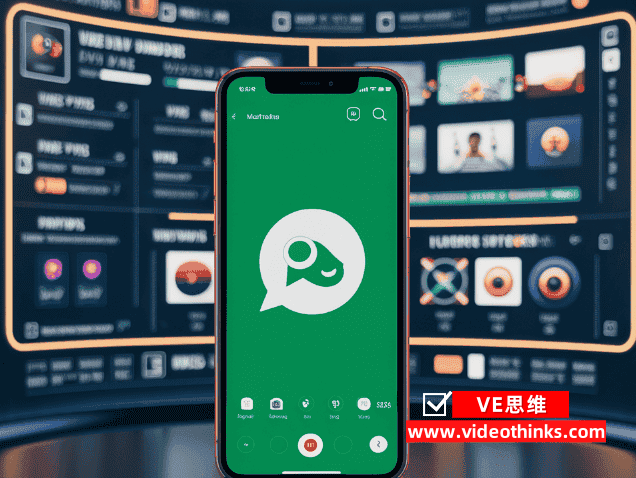
1. 利用专业录屏软件
市面上有多种专业的录屏软件可供选择,它们能够高效地录制指定时间段内的直播内容。
推荐软件
- OBS Studio:一款免费且开源的软件,适用于Windows、macOS和Linux等多种操作系统,支持高质量视频录制。
- 录屏大师:用户界面友好,支持多种视频和音频格式。
操作指南(以OBS Studio为例)
- 下载与安装:从官方网站下载并安装OBS Studio。
- 设置录制源:
- 在OBS Studio中添加“窗口捕获”或“显示器捕获”源。
- 选定微信视频号直播窗口作为捕获对象。
- 配置录制参数:
- 进入“设置”->“输出”菜单,配置录像存储路径、视频格式等。
- 调整视频和音频比特率以确保录制质量。
- 设置定时任务:
- Windows系统可通过“任务计划程序”设置定时启动。
- macOS用户可利用Automator或日历应用来实现定时任务。
- 开始与停止录制:根据预先设定的时间自动开始录制,并在直播结束后手动或自动停止录制。
2. 使用浏览器插件
某些浏览器插件也能帮助实现自动录制功能,尤其是针对浏览器内的视频内容。此方法需要获取直播源地址,因此对技术依赖度较高!
推荐插件
- Screen Recorder & Video Editor:简单易用的Chrome扩展程序,支持视频录制和编辑。
- Screenity:开源插件,提供高效录制和编辑功能。
操作步骤(以Screen Recorder & Video Editor为例)
- 安装插件:访问Chrome Web Store安装所需插件。
- 配置录制参数:调整视频分辨率、帧率等选项。
- 选择录制区域:确保微信视频号直播窗口被正确捕获。
- 设置自动录制:提前设置定时启动录制任务。
- 保存视频:录制完成后,插件会自动保存视频至指定位置。
注意事项
在使用上述方法录制微信视频号直播内容时,务必尊重他人的隐私,确保所有行为合法合规。同时,无论是出于学习、分享的目的还是为了记录珍贵时刻,上述方法基本都能满足您的需求。
